Multimédiás kivetítő csatlakoztatása számítógéphez - білоцерківська міська централізована
Részletes utasítások multimédiás kivetítő, hangszóró vagy hangerősítő csatlakoztatásához a számítógéphez.
Multimédiás kivetítő csatlakoztatása számítógéphez
Prezentációk, filmek vagy egyéb tartalmak bemutatásához külső monitorra vagy kivetítőre kell csatlakoztatnia a laptophoz.
Majdnem minden laptopnak van egy speciális csatlakozója a külső monitor csatlakoztatásához laptophoz vagy projektorhoz. Vegye figyelembe, hogy a monitorok és a kivetítők ugyanarra a csatlakozóra vannak csatlakoztatva.
Csatlakozók a csatlakozáshoz:


Huzal (kábel) csatlakozáshoz:

vagy ilyen (szűrőkkel)

Mielőtt a kivetítőt csatlakoztatná a laptophoz:
A legtöbb esetben a kép azonnal megjelenik a multimédiás kivetítőn, de néha át kell kapcsolnia a képet manuálisan.
A kézi átkapcsolás a beépített laptop monitorról egy külső monitorra (kivetítőre) alapvetően ugyanaz, mint a különböző laptopok esetében. Ehhez használja a beépített notebook billentyűzeten elérhető funkciógombokat. Rendszerint jellegzetes (és néha színes) képeket tartalmaznak, a hagyományos billentyűzet szimbólumai mellett. Ezeket a speciális ikonokat rendszerint a funkciógombok jelölik
Ezek a funkcióbillentyűk azonban csak akkor működnek a laptopban, ha egyszerre megnyomja az "Fn" billentyűt és az egyik "F1" - "F12" billentyűt. A beépített és a külső monitor (projektor) közötti átkapcsolásért felelős funkciógombok kulcsa a leggyakrabban a "Laptop / Monitor" vagy a "Monitor / Monitor". Lehet, hogy az "F5" és az "F7", vagy más kulcs - ez az információ a beépített notebook billentyűzet alapos tanulmányozásával vagy az utasítások olvasásával érhető el.
A külső monitor és a laptop csatlakoztatásának kulcsa:

Ebben a fotón a kivetítő kapcsolata F4, F7 és F8 - fényerő (több - kevesebb):
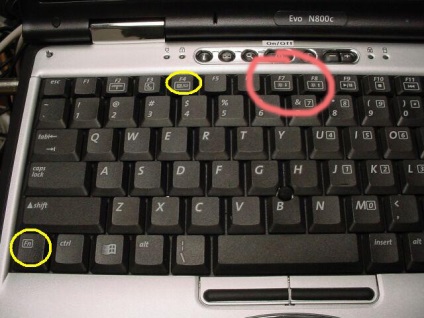
Ezért, miután az operációs rendszer befejezte a betöltést, nyomja meg a laptop "Fn" + rendszer gombját, amelyet a monitorok közötti váltáshoz használnak.
A két képernyő egyidejű megjelenítéséhez (mind a laptopon, mind a kivetítőn) ismét nyomja meg a laptop "Fn" + rendszer gombját (több érintést is igénybe vehet).
További információ a laptop funkcionális gombjairól itt olvasható:
Egy másik módja a jobb egérgombra (érintőpadra) kattintás egy üres asztalon, a helyi menü megnyílik,
válassza a "Tulajdonságok" menüpontot, és állítsa be a monitorokat a "Beállítások" fülön:
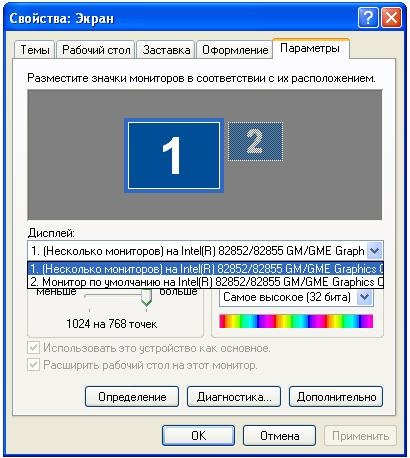
Például (a modell a White Church's CLS-ben használatos):
Teljes utasítás (PDF) az Acer X1161P / X1161PA / X110P / X110P /
H110P / X1161N / X1261P - LETÖLTÉS!
Hogyan csatlakoztassunk asztali hangszórókat egy laptophoz?
1 Kapcsolja be a számítógépet.
2 Keresse meg a számítógép fejhallgató csatlakozóját. (A foglalat zöld lehet)

Ez így néz ki:
3 Csatlakoztassa a hangszórók (gyakran zöld színű) audiokábelét a számítógép audio csatlakozójához (fejhallgató). Győződjön meg arról, hogy a kábel teljesen be van dugva.
4 Csatlakoztassa a tápkábelt a fali aljzathoz.
5 Kapcsolja be az asztali hangszórókat. Keresse meg a bekapcsológombot a hangszórókon, vagy kapcsolja be őket a hangerőszabályzó gombjának lenyomásával, majd az óramutató járásával megegyező irányba forgatva.
Ha a hangszórók nem működnek, miután csatlakoztak a laptophoz, ellenőrizze a lejátszás beállításait a számítógépen. Kattintson jobb gombbal a tálcán található hang ikonra, majd válassza a "Lejátszási eszközök" lehetőséget. Kattintson a jobb gombbal az oszlopokra, majd kattintson az "Alapértelmezett telepítés" gombra. Előfordulhat, hogy újra kell indítani a számítógépet, hogy a módosítások életbe lépjenek.
Hogyan csatlakoztathat más eszközöket a laptop felerősítéséhez? (Zenelejátszók, központok, lejátszók, erősítők)
Kábel (kábel, drót) a hangszóróról a hangszórókra, vagy más erősítő eszközökre:

A jobb oldali fényképen található csatlakozó a laptop audió csatlakozójához (fejhallgató kimenetéhez) csatlakozik.
A bal oldali képen található tulipán (tulipán) található csatlakozó az audiolejátszó audio bemenetéhez (bemenetéhez) csatlakoztatva van, vagy más erősítő eszközhöz.
1 Kapcsolja be a számítógépet.
2 Keresse meg a számítógép fejhallgató csatlakozóját. (A foglalat zöld lehet)
3 Csatlakoztassa a kábelt (kábelt, kábelt) a számítógép audio csatlakozójához (fejhallgató). Győződjön meg arról, hogy a kábel teljesen be van dugva.
4 Csatlakoztassa a (vörös és fehér) audio kábelt a készülék audiobemeneti csatlakozóihoz.
Különböző eszközökön vannak elhelyezve, de mindig "IN" jelöléssel vannak ellátva, és két színben vannak - piros - "R" és fehér (néha fekete) - "L"


5 Csatlakoztassa a készülék tápkábelét a konnektorba.
6 Kapcsolja be a bekapcsológombot, és állítsa be a hangot az Ön igényeinek megfelelően.